怎样下载win7系统到u盘并且安装
番茄系统家园 · 2021-08-01 05:12:07
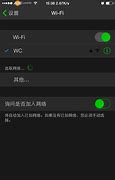
今天早上有朋友问win7之家小编怎样下载win7系统到u盘,其实这个问题严格来说的确是小编的强项,但是小编也没想到会有这么多人有这个疑问,实在是太尴尬了。下面小编就来告诉大家怎样下载win7系统到u盘并且安装吧。
准备工作:
1.一个4G及以上的U盘。
2.口袋PE迷你U盘启动制作工具
3.雨林木风镜像文件
开始教程:
1.将下载好的口袋PE迷你U盘启动制作工具解压并安装,就可以U盘怎么重装系统,双击运行电脑桌面上口袋U盘专业版启动制作工具快捷方式,开始制作过程。选择要制作的U盘盘符,点击一键制作按钮。如图一
怎样下载win7系统到u盘并且安装图一
2.点击一键制作启动U盘后电脑会弹出一个提示框,提示制作启动U盘会删除U盘上的所以数据,点击是即可。如图二
怎样下载win7系统到u盘并且安装图二
3.将下载好的GHO镜像文件拷贝到U盘根目录下的GHO文件夹中。如图三
怎样下载win7系统到u盘并且安装图三
4.重新启动电脑,将U盘设置为开机第一启动项,不同电脑有不同的设置热键,下面是市场上主流的电脑启动热键,可以进行参考使用。将U盘设置为第一启动项后后点击F10保存。如图四、图五
怎样下载win7系统到u盘并且安装图四
怎样下载win7系统到u盘并且安装图五
5.开机进入口袋U盘PE界面,选择启动口袋U盘,进入开始U盘装Win7系统。如图六
怎样下载win7系统到u盘并且安装图六
6.进入系统桌面后选择桌面上的口袋PE一键工具并双击打开。选择Win7系统镜像和安装路径点击确定。如图七
怎样下载win7系统到u盘并且安装图七
7.这时自动写入镜像文件。稍等片刻,点击确定重启即可。如图八
怎样下载win7系统到u盘并且安装图八
写入完成后,电脑将自动重启进入U盘重装Win7系统过程,这个过程根据电脑配置不同,windows7系统重装大致在20-40分钟之内完成,请耐心等待。如图九
怎样下载win7系统到u盘并且安装图九
以上就是怎样下载win7系统到u盘并且安装的方法了,大家是否都已经学会了这个方法呢?但是小编还是建议大家在重装系统之前先备份一下原本系统里的重要文件或者数据,这样子就不用重装系统之后再火急火燎去寻找方法了。
免责声明: 凡标注转载/编译字样内容并非本站原创,转载目的在于传递更多信息,并不代表本网赞同其观点和对其真实性负责。如果你觉得本文好,欢迎推荐给朋友阅读;本文链接: https://m.nndssk.com/post/22379.html。




















